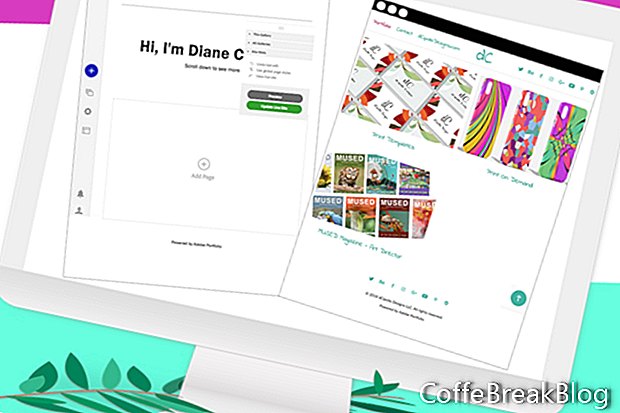Sekarang setelah kami memiliki opsi situs-lebar yang ditetapkan untuk situs Portofolio Adobe kami, kami dapat mulai menambahkan halaman dan konten ke galeri kami.
Pada titik ini, kami memiliki galeri default kami, halaman kontak dan satu tautan eksternal di panel Kelola Konten dan menu nav atas (lihat tangkapan layar). Mari kita tambahkan dua halaman ke galeri default kami.
- Klik ikon Plus di bagian bawah panel dan pilih Halaman dari menu (lihat tangkapan layar).
- Beri nama halaman pertama Templat dan atur Tujuan ke galeri Portofolio default kami (lihat tangkapan layar).
Ketika Anda mengklik tombol Buat Halaman, Anda akan melihat halaman kosong baru Anda, dengan menu lain di tengah halaman (lihat tangkapan layar). Sebelum kita mulai mengerjakan halaman ini, mari kita kembali ke panel Kelola Konten lagi.
Seperti yang Anda lihat, kami memiliki halaman baru kami terdaftar di bawah galeri Portofolio dan juga terdaftar di menu nav. Mari sederhanakan menu nav dengan tidak menampilkan tautan halaman ini (lihat tangkapan layar).
- Di panel Kelola Konten, klik ikon roda gigi kecil dan pilih Sembunyikan Navigasi.
Anda harus tetap berada di halaman kosong baru Anda.
- Kembali ke panel Kelola Konten dan ulangi langkah sebelumnya untuk menambahkan halaman kedua ke galeri.
Halaman kedua ditempatkan di atas yang pertama di panel Kelola Konten. Untuk mengubah urutan, seret halaman ke posisi baru dalam daftar.
Perhatikan bahwa Remote Terapung telah berubah (lihat tangkapan layar). Sekarang memiliki tab untuk Menambahkan Konten, Halaman Ini, Semua Halaman dan Seluruh Situs. Pada titik ini, kami masih bekerja dengan gaya global untuk halaman.
Kami telah menyelesaikan pengaturan di tab Site-Wide. Mari kita pilih tab Semua Halaman.
Semua Halaman
Seperti pengaturan galeri, kami juga memiliki pengaturan untuk halaman (lihat tangkapan layar), termasuk untuk Page Container dan Header Halaman. Untuk bagian bawah halaman, kita dapat mengatur a Lebih Banyak Di Galeri Ini korsel gambar dan Kembali ke atas tombol. Akhirnya, kami memiliki beberapa pengaturan untuk Gaya Konten Media.
Semua Halaman - Halaman Kontainer
Di panel ini (lihat tangkapan layar), kita dapat mengontrol lebar, perataan, dan margin untuk wadah halaman. Misalnya, Anda mungkin ingin menambahkan margin kiri dan kanan di sekitar konten Anda di halaman atau memiliki konten yang menyelaraskan ke kiri atau di tengah halaman.
Semua Halaman - Header Halaman
Secara default, judul halaman ditampilkan. Anda memiliki opsi untuk menggunakan tombol sakelar untuk mematikan tajuk (lihat tangkapan layar). Jika Anda memilih untuk menggunakan tajuk, Anda dapat mengontrol lebar, perataan, dan margin untuk tajuk, serta gaya judul halaman dan deskripsi.
Semua Halaman - Lebih Banyak Di Galeri Ini
Fitur penggeser gambar ini tidak tersedia, sampai Anda telah menambahkan lebih dari satu halaman ke galeri. Seperti halnya gambar sampul halaman pada halaman galeri utama, Anda dapat mengontrol jumlah kolom dan lebar talang (lihat tangkapan layar). Anda juga memiliki kontrol yang sama yang kami gunakan sebelumnya untuk mengatur gambar sampul, judul halaman, tanggal halaman dan banyak lagi.
Semua Halaman - Kembali ke Atas
Kami telah melihat panel ini sebelumnya untuk opsi Site-Wide (lihat tangkapan layar). Gunakan panel ini untuk memberi gaya tombol Kembali ke Atas seperti yang Anda lakukan untuk tombol Situs-Lebar atau gaya berbeda.
Semua Halaman - Gaya Konten Media
Di panel ini (lihat tangkapan layar), kita dapat menata konten teks dan media pada halaman, termasuk Header, Subheaders, Paragraphs, Caption, Link Teks, Gambar, Blok Teks, Sematan, Video, Audio dan Kisi Foto.
Halaman ini
Terkadang Anda mungkin ingin mengganti pengaturan opsi Semua Halaman. Untuk melakukan ini, Anda akan menggunakan panel Halaman Ini (lihat tangkapan layar). Pada dasarnya, pengaturan ini sama dengan opsi Semua Halaman. Yang terpenting, Anda akan menggunakan Edit Info Halaman panel (lihat tangkapan layar) untuk menambahkan informasi meta tentang setiap halaman, untuk mengoptimalkan halaman Anda untuk mesin pencari.
//www.myportfolio.com/
//www.myportfolio.com/editor/portfolio
//www.myportfolio.com/switch-theme
Hak Cipta 2018 Adobe Systems Incorporated. Seluruh hak cipta. Tangkapan layar produk Adobe dicetak ulang dengan izin dari Adobe Systems Incorporated. Adobe, Photoshop, Album Photoshop, Photoshop Elements, Illustrator, InDesign, GoLive, Acrobat, Cue, Premiere Pro, Premiere Elements, Bridge, After Effects, InCopy, Dreamweaver, Flash, ActionScript, Kembang Api, Berkontribusi, Memikat, Flash Catalyst dan Flash Paper adalah [adalah] merek dagang terdaftar [s] atau merek dagang [s] dari Adobe Systems Incorporated di Amerika Serikat dan / atau negara lain.
Petunjuk Video: Export Multi Page PDF Portfolio in Adobe Photoshop (April 2024).